随着信息时代的不断发展,信息传递的方式更加的多样化了,以前可能大家只能看到文字信息,但是现在可以有音频、视频、图片等等,而短视频也成为当前年轻人非常喜欢的一种信息传播形式,在制作短视频的时候,可能大家都想要知道,怎么给视频加片头?下面就一起来看看吧!
任何一个视频,如果想要吸引眼球,那么开头就必须要做好,这个与文章是一样的,有了好的开头,自然就可以吸引观众的目光,那么这个视频就会有较大的播放量,转发、点赞等自然也不是问题,所以说,想要做出好的视频,关键还是要知道怎么给视频加片头。
很多人在视频制作方面,其实并没有太多的经验,也没有太多的技巧,所以就不知道,怎么给视频加片头才更炫酷有吸引力,其实要解决这个问题,只需要用到万兴喵影就可以了,这是专门用来进行视频剪辑制作的工具,有了它,给视频加片头就很容易了。

Step1视频卡点剪辑
怎么给视频加片头?点击万兴喵影软件【我的素材】,将准备好的视频素材导入,卡点视频节奏比较快,想要好看最好多准备一些视频素材。接下来单击素材,在右侧的预览窗口中播放预览,按下键盘的i和o键,或者窗口底部的括号标志,选择你想要的片段。
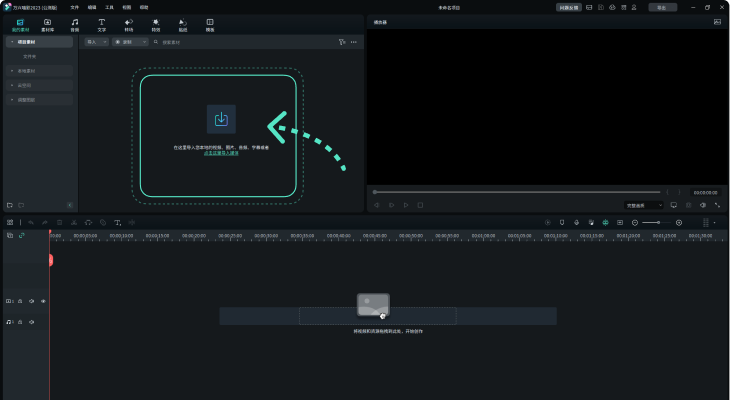
然后用鼠标拖拽窗口到时间线上,把素材和标记点对齐,万兴喵影有【自动吸附】功能,很好操作。这时会发现素材片段比节奏间隔要长,有三种方法缩短素材。
第一种,把播放指针拖到下一个标记上,播放指针会自动吸附到最近的标记上,点一下这个小剪刀,切开素材,把后面的部分删掉。第二种,拖拽片段的尾部到标记点。第三种办法,通过加速来缩短片段来卡音乐的点,不过这是个隐藏操作,按住键盘的ctrl键,然后再把鼠标放到片段的结尾,这时会出现一个两头都有箭头的标志,将片段结尾拖拽到标记点即可,片段的顶部会显示加速的倍数。这样操作适合处理片段太长,截断又影响表达的情况。
Step2制作分屏特效
用万兴喵影制作分屏特效超级简单,左上角有个分屏面板,选一个你喜欢的分屏样式。将分屏效果拖到时间线上,然后将素材拖进预览窗口中的1、2、3、4上,这就是最简单的匹配剪辑。 如果想调整分屏的效果,可以点击预览窗口,在弹出的小窗口里点击最左边的调整按钮,这样就会弹出高级分屏编辑,直接拖移画面,就可以调整画面在分屏中的位置,点击加减号可以放大缩小画面。
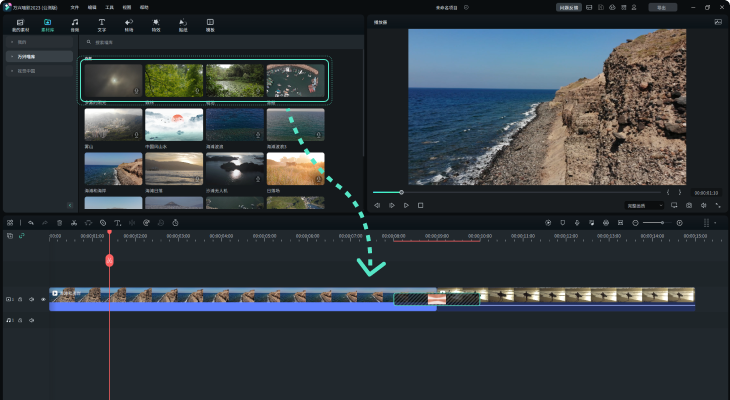
Step3加标题
点击文字面板,喜欢的效果,把它拖到结尾的素材上面一层,调整一下素材长度。双击片段,在左侧的编辑窗口里把文字改成自己想要的文字,这样就大功告成了。
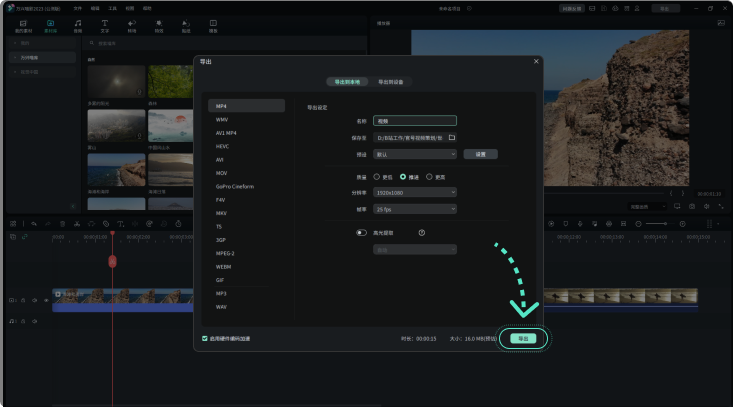
按照这样的步骤,大家就知道怎么给视频加片头了,制作了好的片头之后,还可以通过转场设置,来体现出视频的层次感,一定会让视频更加有吸引力。








